Файл opera browser что это
В одной из предыдущих статей статей я показывал, как вернуть VPN в свой браузер Opera. Многие пользователи повторили мои действия и у них все получилось. VPN снова появился в опере и стал работать.
Но у некоторых ребят не получилось подключить впн. Я думаю, это из-за того, что, я не учел того, что у некоторых людей браузер опера уже более новой версии или даже обновлен до последней версии.
В данной статье я покажу вам из-за чего может автоматически обновиться браузер Opera и как следствие VPN перестанет работать и значок переключения на впн исчезнет из браузера.
А также покажу как заново вернуть VPN в Opera и отключить автообновление браузера на всегда. Вернее, не навсегда, а до того момента пока вы не захотите вернуть функцию автообновления обратно.
Почему браузер Opera обновляется автоматически?
Начнем с того, что если вы захотите узнать версию своего браузера Opera, то вам необходимо зайти на соответствующую страницу через «Меню» -> «Справка» -> «О программе».

Как только вы зайдете в данный раздел опера автоматически начнет скачивать обновления.

Вот наглядный пример: Я зашел в раздел «О программе», и опера автоматически скачала свежие обновления и просит перезапуска, чтобы их установить.

После того, как я нажал «Перезапустить сейчас» у меня открылась новая версия браузера Opera но уже без значка VPN и без возможности его включить.

Если у вас опера обновилась автоматически, то теперь остается вариант с переустановкой ее на более раннюю версию.
Где скачать версию Opera с VPN и как её правильно установить?
Найти и скачать более раннюю версию браузера Opera с VPN вы можете в интернете на официальном сайте оперы. Я нашел и скачал для себя версию: 77.0.4054.90. Эта версия работала у меня стабильно, и функция VPN в ней также присутствовала.
Если у вас не получается скачать с официального сайта оперы (они могли удалить ее или закрыть доступ), то скачайте с моего Яндекс.Диска. Я специально залил файл оперы в облако, чтобы вы долго не искали другого варианта.
Обратите внимание! Перед удалением новой версии Opera обязательно закройте вкладку «О программе».

Если вы этого не сделаете, то после установки старой версии у вас опять начнется автоматическое обновление. И придется все проделывать заново.
Шаг-1: Удаление новой версии браузера Opera без VPN
Теперь нам необходимо удалить последнюю версию оперы. Для этого наберите в поле поиска Windows фразу «Установка и удаление программ» и перейдите в найденный раздел параметров.

Далее, чтобы долго не искать программу, в поле поиска наберите «Opera», кликните по названию программы, чтобы у вас появились кнопки, и нажмите кнопку «Удалить».

Если вы хотите сохранить ваши настройки, открытые вкладки, то в открывшемся окне не устанавливайте галочку «Удалить мои пользовательские данные». Нажмите просто кнопку «Удалить».
В следующем окне также нажимайте «Удалить».

После всех проделанных действий опера будет удалена с вашего компьютера.
Шаг-2: Установка старой версии Opera с VPN
Надеюсь, вы уже скачали дистрибутив более старой версии оперы. Так как следующим нашим шагом будет его установка. Если вы этого еще не сделали, то в чуть выше перейдите по любой из ссылок и скачайте оперу с официального сайта или с моего облака.
Кликните по скачанному дистрибутиву двойным щелчком левой кнопкой мыши и запустите установку. В открывшемся окне раскройте настройки установки.

Если вы не хотите делать оперу браузером по умолчанию, а также чтобы без вашего ведома что-либо отправлялось на сервера разработчиков оперы, то снимите все галочки и нажмите «Установить».

После установки опера запустится автоматически. Переходите к следующему шагу.
Шаг-3: Включение VPN в Opera и защита от записи файла настроек
Так как вы установили старую версию оперы, то в ней пока присутствует функция включения VPN и ее необходимо включить в самих настройках.
Для этого кликните в правом верхнем углу по кнопке «Простые настройки», найдите раздел VPN и кликните по кнопке «Разрешить в настройках».

В открывшемся разделе настроек VPN переведите все переключатели во включенное положение.

Теперь у вас опять есть кнопка включения VPN. Но не спешите закрывать браузер. Далее нам необходимо защитить от записи файл настроек, чтобы данная функция не слетала, и чтобы Opera не могла отключить нам VPN в самих настройках.
Откройте проводник и перейдите во вкладку «Вид» -> «Параметры» -> «Вид», пролистайте в самый низ и установите флажок напротив надписи «Показывать скрытые файлы, папки и диски».

Далее скопируйте ниже путь до нужной папки:
%USERPROFILE%\AppData\Roaming\Opera Software\Opera Stable\
Вставьте этот путь в верхнее поле проводника и нажмите «Enter».

В открывшейся папке найдите файл «Secure Preferences», кликните по нему правой кнопкой мыши и выберите «Свойства».

В свойствах файла «Secure Preferences» установите атрибут «Только чтение», обязательно нажмите «Применить» и затем «ОК».

Таким образом вы защитите настройки оперы от перезаписи и сброса впн. Теперь можете закрыть и открыть оперу, чтобы убедиться, что значок VPN не пропадает и все работает.
Обратите внимание! Если вам необходимо будет в дальнейшем изменить какие-либо настройки в браузере Opera, то защиту от записи необходимо будет снять. Потом сделать нужные настройки и установить заново. Иначе сделанные вами настройки не сохранятся.
Шаг-4: Отключение автоматического обновления Оперы
Чтобы в дальнейшем ваша опера никак не могла обновиться, необходимо проделать несколько действий, которые позволят вам отключить автообновление оперы навсегда. Точнее на тот период, пока вы сами не включите их обратно.
Перейдите в папку с установленной версией оперы. В моем случае это папка:
C:\Users\User\AppData\Local\Programs\Opera\77.0.4054.90
У вас же она может быть установлена в папку «Program Files» или же в папку «Program Files (x86)». Если не можете найти, то запустите заново установщик, нажмите ссылку настройки и там увидите путь к папке, в которую по умолчанию установилась ваша опера.
В папке с оперой найдите файл «opera_autoupdate.exe» и переименуйте его в любое другое название. Я для удобства переименовал в «opera_no_autoupdate.exe».

На следующем этапе необходимо отключить автоматические обновления оперы в планировщике заданий. Для этого наберите в поисковом поле windows фразу «Планировщик заданий» и кликните по найденному приложению.

В левом окне у вас должно быть выбрано «Библиотека планировщика заданий». Если данный раздел не выбран, то выберите его. Найдите в центральном верхнем окне два параметра «Opera scheduled Autoupdate» и «Opera scheduled assistant Autoupdate» и поочередно отключите их нажатием на ссылку отключить в правом нижнем углу.

На этом все. Данное окно можно закрыть и проверить будет ли работать автообновление в опере.
Запустите браузер и перейдите в «Меню» -> «Справка» -> «О программе». Вы увидите надпись «Произошла ошибка при поиске обновлений».

Если у вас что-то не получилось, то посмотрите внимательно мое видео на канале YouTube.
Видео: Как вернуть VPN в Opera и Отключить Автообновление! Новый способ!
На этом все! Я показал вам как вернуть VPN в Opera и отключить автообновление. Надеюсь, у вас все получится также как и у меня и больше не возникнет с этим проблем. Обязательно напишите в комментариях все ли у вас получилось!
Подпишись на нас ВКонтакте , FaceBook , Twitter , Telegram или смотри нас на YouTube
Спасибо, все получилось. Были небольшие проблемы, пожалуй в описании стоит уточнить несколько моментов:
1. В папке C:\Users\User\AppData\Local\Programs\Opera\77.0.4054.90 отсутствует файл «opera_autoupdate.exe», ищем просто приложение «opera_autoupdate» и меняем название файла.
2. при загрузке старой версии Opera-77.0.4054.90, после запуска у меня в течении минуты в C:\Users\User\AppData\Local\Programs\Opera\ записалась и новая версия-77.0.4054.146. До перезагрузки браузера, новую версию надо удалить, иначе при запуске запустится уже она.

Благодаря встроенному блокировщику рекламы, интегрированным мессенджерам, крипто-кошельку, и многому другому, Opera предлагает полноценный веб-интерфейс, который невозможно получить при использовании системных настроек по умолчанию, таких как в Chrome, Safari и Edge.

Выбирают более 350 миллионов
В то время как другие браузеры принуждают их использовать, будучи предустановленными на устройствах, Opera выбирают выбирают сотни миллионов пользователей из-за ее превосходной производительности.

Безопасность, на которую можно положиться
Более 25 лет Opera находится впереди браузерных технологий, обеспечивая пользователям высочайшую безопасность, конфиденциальность и гибкость в Интернете.
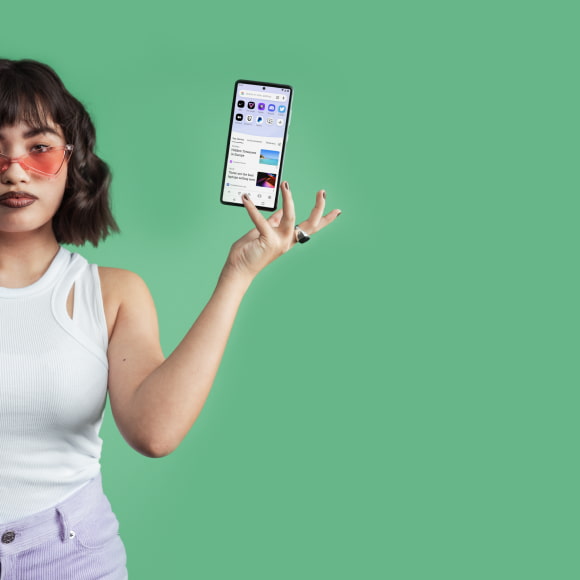
Будущее
Opera формирует Интернет инновационными и неожиданными способами, совсем недавно став первым браузером, поддерживающим Web 3. Мы не только оцениваем возможности Интернета в Opera, а также помогаем строить это будущее.
Перейти на Opera легко
При переходе на Opera с других браузеров вам будет автоматически предложено импортировать любые данные из старого браузера. Ничего не теряйте и получайте новое.
Откройте для себя продукты Opera для геймеров
Opera для геймеров
Познакомьтесь с первым в мире игровым браузером Opera GX и узнайте, насколько легко Opera позволяет создавать и разрабатывать свои собственные игры.



Кто мы
Опера - это люди. Международные команды разработчиков, дизайнеров, аналитиков, маркетологов и специалистов службы поддержки, объединившихся в Европе, Африке и Азии, чтобы создавать лучшие онлайн возможности на любом устройстве. Амбициозные, экспериментальные и совместные идеи - нам нравится то, что мы делаем.
Вы заслуживаете лучшего браузера
Интегрированные мессенджеры, блокировщик рекламы и обмен файлами Flow. Это всего несколько из функций, встроенных в Opera для более быстрого, плавного и не отвлекающего просмотра, призванных улучшить вашу работу в сети.
Opera – современный бразуер для просмотра Интернет-страниц. Программа позволяет удобно и безопасно просматривать содержимое любых web-сайтов. Обозреватель базируется на самом мощном движке Blink, включает технологию ускоренной загрузки Интернет-страниц, функцию блокировки нежелательной рекламы и инструменты для анонимного доступа к web-ресурсам. Программа входит в пятерку самых популярных браузеров мира
Скорость
Браузер очень быстро загружает даже «тяжелые» ресурсы благодаря режиму сжатия Opera Turbo
Безопасность
Система оповещений в случае посещения подозрительных сайтов. Постоянно обновляемая онлайн-база доверенных ресурсов
Приватность
Opera отрывает доступ к бесплатному VPN-туннелю, благодаря которому никто не узнает IP-адрес вашего устройства и о посещенных сайтах
Без рекламы
Встроенный блокировщик рекламных модулей доступен сразу после установки, без загрузки дополнительных плагинов
Энергоэффективность
Технология экономии заряда батареи позволяет увеличить время автономной работы ноутбука
Персонализация
Каталог стилей оформления, возможность выбора своего изображение в качестве фона, установка удобной поисковой системы по умолчанию и библиотека различных расширений
Скриншоты
В основе новой русской версии Опера для компьютера лежит современный движок Blink, отлично справляющийся с отображением высококачественного видео и дополнительных надстроек на сайтах. Обозреватель поддерживает все актуальные плагины, имеет встроенный каталог дополнений, включающий более 1000 различных расширений. Загрузите инсталлятор последней официальной версии браузера и установите Opera на русском языке с помощью файла автономной установки (32 bit/64 bit)
Автоматическая адаптация страниц под экран мобильных телефонов, блокировка нежелательной рекламы и экономия трафика – все это в новом обозревателе для портативных устройств. С Opera Mobile можно экономить трафик. Приложение имеет специальный алгоритм ускоренной загрузки видео без потери в качестве – перед доставкой ролика на ваш Android-гаджет видеозапись сжимается на сервере. С помощью обозревателя от Opera можно создавать ярлыки для любимых сайтов и быстро открывать их прямо со стартовой страницы
Коктейль из простоты и функционала - мгновенный доступ к любимым сайтам, визуализация поисковых запросов, удобные инструменты для отправки ссылок друзьям, постоянно обновляемая библиотека новостей и блокировка нежелательных ресурсов. Используйте возможности вашего устройства на полную – приложение Opera Coast поддерживает функцию управления жестами 3D Touch. Порадуйте себя своим стилем – загрузите собственное изображение в качестве фонового рисунка для приложения
Отзывы о браузере
Браузер Опера — оптимальный вариант для работы и отдыха. Работает быстро, отлично синхронизируется на разных устройствах, имеет массу «фишек» для персонализации и тюнинга «под себя». Мне нравится, что разработчики уделяют большое внимание безопасности пользователей

Ваша работа, ваш компьютер и даже программы, которыми вы пользуетесь, - это продолжение вашего характера. Я работаю только с браузером Opera. Он стабилен — я не переживаю, о том, что он может зависнуть в неподходящий момент, быстр и экономит заряд ноутбука. На телефоне — синхронизированный Opera Mobile, который блокирует рекламу и комфортен для чтения

Опера Мобайл стала для меня синонимом слова «Интернет». Потому что и я выхожу в Сеть, в основном, с телефона. Это сознательный выбор, я перебробовал все известные браузеры. У Оперы лучшая скорость, удобные экспресс-панели и закладки, полезный инструмент для экономии заряда батареи

Новая Опера для Windows — это как возвращение давней возлюбленной. Я-то по ней фанател еще в 2000-х. В последних релизах разработчики смогли вновь порадовать и вернуть былую славу Оперы. Удачно внедрена функция бесплатного VPN, оптимально настроена защита личных данных, встроенный блокировщик рекламы. Очень удачный браузер!

Opera – это один из самых популярных браузеров, появившийся на свет больше 20 лет назад. Во всем мире миллионы пользователей заходят в интернет именно через эту программу. Особенно Опера популярна в России. Причиной успеха являются скорость работы браузера, удобный дизайн и большое количество возможностей.
История развития
Браузер Opera был разработан норвежской национальной телефонной компанией Telenor в 1994 году. Общедоступная версия продукта появилась только в 1996 году и сразу стала набирать популярность. Пользователям понравился дизайн и простое управление. Следующие версия – Electra, обзавелась почтовым клиентом и распространялась она бесплатно.
В 2003 году браузер вышел на новом обновленном движке Presto. Он обладал множеством нововведений и обновленным интерфейсом. Появилась возможность работать сразу в нескольких окнах и голосовое управление. С 2006 года появились виджеты, которые запускались в отдельных окнах. С 2008 года разработчики занялись ускорением работы браузера. Удалось увеличить его быстродействие на 30%, а в скором времени появилась известная всем функция Opera Turbo.
Дальнейшее совершенствование программы продолжается и сегодня. Регулярно выходят обновленные версии с новыми возможностями. Также у браузера имеется большой магазин расширений, которые в разы увеличивают его функциональность.
Возможности программы
Разработчики Оперы всегда отмечали, что главное отличие их продукта – это высокая скорость работы. Кроме этого, есть еще ряд функций, которые понравятся пользователям. Перечислим основные преимущества и возможности браузера, делающих его очень востребованным сегодня.
1. Низкое потребление ресурсов ПК.
Не секрет, что пользователи Chrome и других продуктов, созданных на его движке, жалуются на высокое потребление ресурсов компьютера. Из-за этого устройство начинает работать медленнее. Разработчикам Оперы удалось оптимизировать работу своей программы таким образом, чтобы она могла работать быстро и при этом не затрачивался минимум ресурсов компьютера.
2. Магазин дополнений.
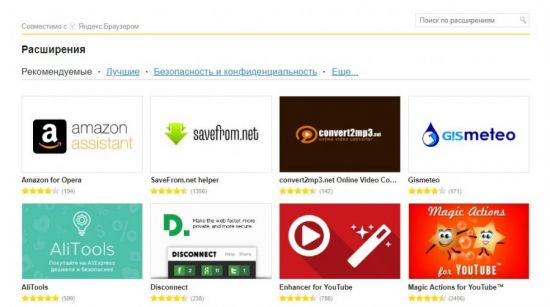
3. Блокировка рекламы.
У браузера есть встроенный блокировщик рекламы, которая тормозит загрузку страниц. Также в магазине можно установить дополнительные расширения схожего функционала.
4. Низкое потребление энергии.
Владельцы ноутбуков по достоинству оценят эту возможность. Ведь путешествуя, учась или находясь в рабочей поездке не всегда есть доступ к розетке. Энергосберегающий режим позволяет продлить время работы ноутбука почти в 1,5 раза. На некоторых моделях устройств это дополнительные 3 – 4 часа.
5. Встроенный VPN.
Доступ на некоторые сайты в нашей стране закрыт и не всегда на это есть разумная причина. Браузер Opera обладает встроенным VPN расширением, которое позволяет попасть на заблокированные провайдером сайты. Функция эта бесплатная и проста в управлении.
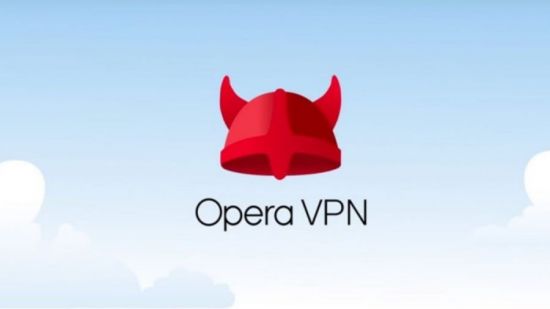
6. Режим Турбо.
Эта функция полезна при плохом интернет соединении. Активировав ее, пользователь будет получать данные из сети через специальные серверы. На них информация проходит сжатие и оптимизацию, после чего уже доставляется на компьютер. Весь этот процесс занимает считанные секунды, поэтому пользователь может наблюдать, как тормозящий сайт быстро загружается.
7. Просмотр видео в отдельном окне.
У современного человека зачастую не хватает времени и приходится заниматься несколькими делами одновременно. Благодаря новому Opera можно смотреть видео в интернете, параллельно просматривая почту и социальные сети или работать с другим софтом.
8. Горячие клавиши.
Быстро включить какую-либо функцию программы можно с помощью комбинации 2-3 кнопок на клавиатуре. Помимо стандартных вариантов, программа дает возможность самостоятельно указать, нажатие каких клавиш запустит тот или иной процесс.
9. Экспресс-панель.
На главной странице браузера размещаются самые любимые вкладки пользователя. Это позволяет быстро открыть нужный сайт. Кроме того, можно редактировать их и создавать группы сайтов по определенным тематикам.
Где скачать Opera?
На открывшейся странице будет автоматически подобрана версия для вашей операционной системы. Остается только нажать кнопку «Загрузить сейчас».
Любой желающий может скачать одну из множества версий Opera для разных устройств. При нажатии вкладки «Браузеры для компьютера» вверху экрана перед человеком предстанут версии для Windows, Mac, Linux и USB, которую можно скачать на флешку и всегда брать с собой.
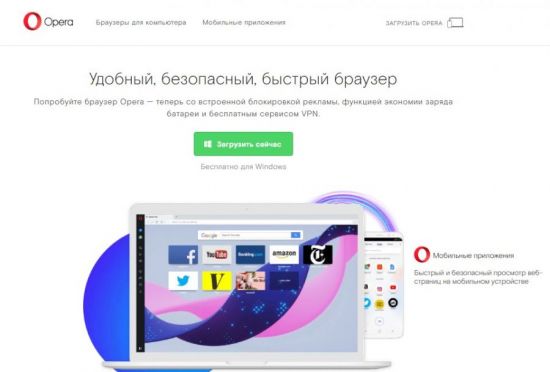
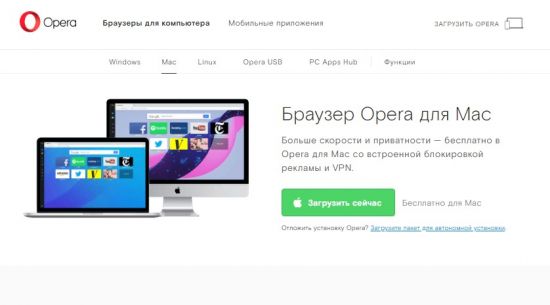
Также здесь можно скачать бесплатные версии других программ и ознакомиться подробно с функциями Оперы.
Вкладка «Мобильные приложения» позволит перейти в магазины Google Play и AppStore для скачивания приложений на смартфоны с iOS или Android.
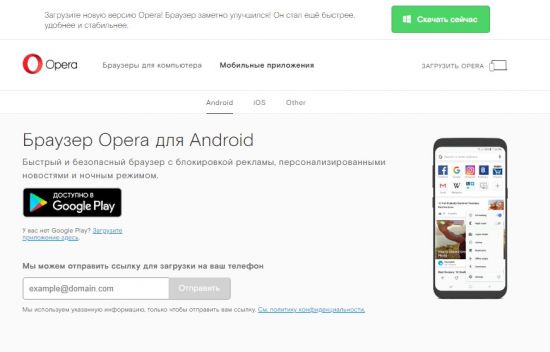
Возможности браузера и его особенности
Пользователи отмечают удобный интерфейс программы и широкий функционал. Рассмотрим, чем Опера нравится большинству людей.
Рабочий стол
После запуска Opera пользователь видит главную страницу, именуемую экспресс-панелью. На ней в виде небольших окон отображены наиболее популярные сайты. Кликнув по окошку можно совершить быстрый переход на нужную страницу без ввода названия в адресной строке или поисковой системе.
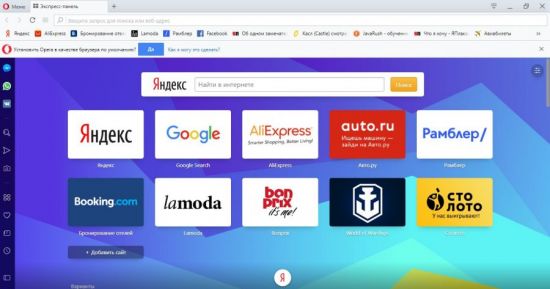
Закладки можно менять местами, редактировать, добавить новые, а также заменить любую из них на другой сайт.
Экспресс-панель находится впереди фона, который можно поменять. При желании можно установить одну из предложенных картинок, сделать их периодическую смену, а также загрузить собственное изображение.
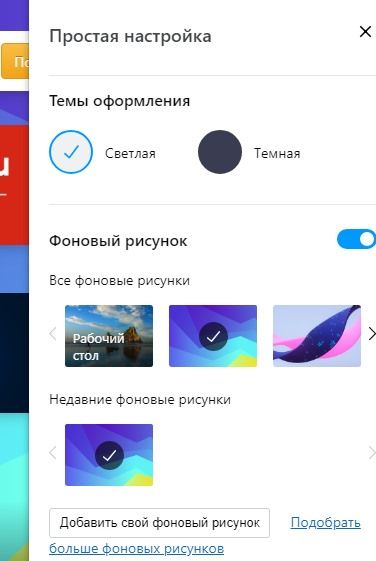
Сделать это можно при нажатии на кнопку «Простая настройка», который находится в правом верхнем углу главной страницы.
Адресная строка
В верхней части экрана находится адресная строка поисковой системы, установленной в настройках браузера. Благодаря этому можно не переходить на сайт поисковика, а вбивать нужный запрос прямо здесь.
Достаточно ввести нужную фразу и нажать кнопку «Поиск». Система автоматически откроет страницу с результатами поиска. Также адресная строка дублирована и на экспрес-панели.
Панель закладок
Еще одним способом быстро открыть нужный сайт является панель закладок, которая находится под адресной строкой. Она отображается на всех страницах, поэтому вам не придется открывать новую вкладку.
![]()
Кроме того, панель закладок имеет доступ ко всем сохраненным страницам. Если они не отображены на экране, то нужно всего лишь нажать на значок в виде стрелочек справа.

При желании панель можно скрыть. Для этого нужно кликнуть по ней правой кнопкой мыши и выбрать соответствующее действие.
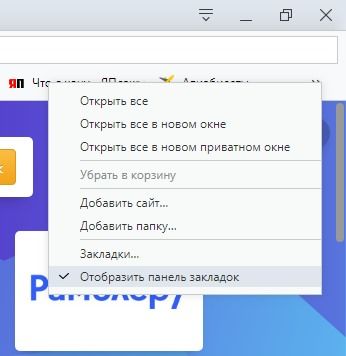
Если вы хотите видеть закладки в виде панелей, достаточно нажать соответствующую кнопку слева.
Откроется новая вкладка, на которой будут представлены все сохраненные страницы. При желании можно переключить режим просмотра на список, мелкие или крупные окна. Для этого необходимо нажать соответствующий значок вверху страницы.
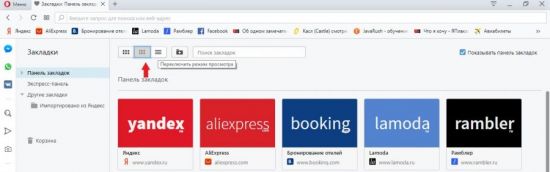
Быстрый доступ к сервисам браузера
В левой части программы находятся кнопки для запуска различных сервисов.
Первое, что увидит пользователь – это 50 популярных новостей из различных источников.
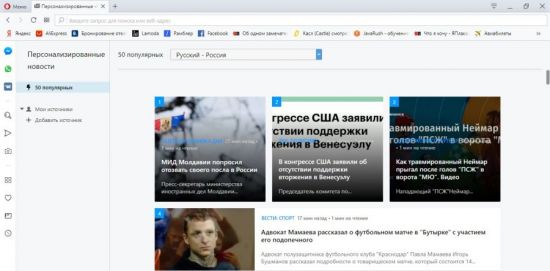
При желании можно изменить страну и язык, после чего на экране будут отображаться статьи из других стран.
Вкладка «Мои источники» содержит ресурсы из которых будет составлятся список 50 популярных постов.
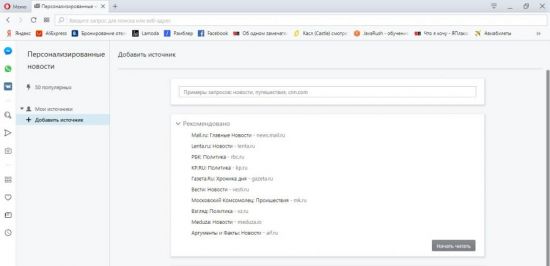
Читайте также:


